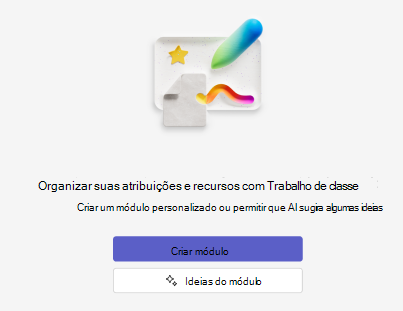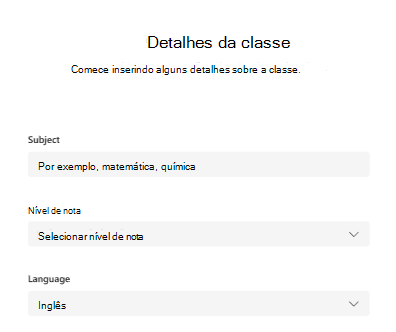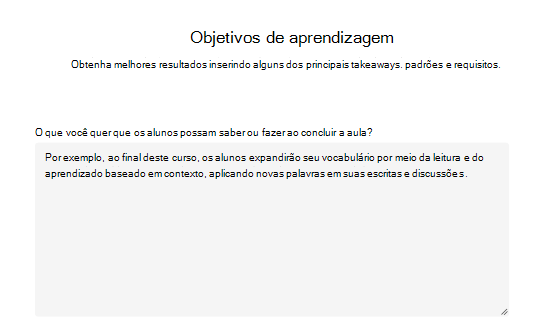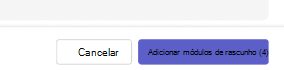Os módulos são usados para organizar o conteúdo da classe no Microsoft Teams. Os módulos têm títulos e descrições e contêm recursos como Atribuições, Arquivos, Links e muito mais. Os módulos podem ser publicados e fixados para gerenciar a visibilidade aos alunos.
Observações:
-
Trabalho de classe só está disponível no Class Teams.
-
Até 48 módulos podem ser adicionados por Equipe de Classe.
Como criar módulos de IA Trabalho de classe
-
Navegue até a Equipe de Classe desejada e selecione Trabalho de classe.
-
Selecione o botão Adicionar Módulo , localizado no canto inferior esquerdo.
-
Escolha a opção Novo Módulo .
-
Selecione o botão módulo Create.
5. Insira detalhes da classe para o nível de assunto e de grau.
6. Escreva seus objetivos de aprendizagem para o curso respondendo ao prompt "O que você deseja que os alunos possam saber ou fazer ao concluir a aula?" Isso ajudará a IA a elaborar um módulo melhor que atenda aos seus requisitos exclusivos.
7. Escolha o botão Rascunho de módulos . A IA levará um momento para gerar módulos com base em: assunto, nível de nota, resultados de aprendizagem e configurações padrão.
8. Depois que os resultados forem gerados, você terá a opção de ajustar a contagem de módulos, regenerar e adicionar módulos de rascunho.
Adicionar módulos de rascunho
1. Escolha o botão Adicionar Módulos de Rascunho . Depois de selecionar para adicionar módulos de rascunho, mostraremos uma barra de status enquanto carregamos nos módulos um por um.
2. Os módulos carregarão um por um depois de serem criados. A partir daqui, você pode publicar, soltar recursos e arquivos e adicionar mais informações para refinar seus módulos.
Publicar um módulo de IA
A publicação de um módulo tornará -o (e todos os recursos dentro) visível para todos os alunos da Equipe de Classe.
1. Navegue até um módulo de rascunho de IA.
2. Escolha o botão Publicar .
Observações:
-
A publicação de um módulo não é reversível (embora um módulo possa ser excluído após a publicação).
-
Qualquer rascunho ou atribuições agendadas no módulo não ficará visível para os alunos até que eles sejam atribuídos manualmente (ou na data agendada).
Fixar um módulo
Um módulo fixado será exibido na parte superior da lista. Depois de desafixado, o módulo aparecerá novamente em seu local original.
-
Navegue até a Equipe de Classe desejada e selecione Trabalho de classe.
-
Vá para o módulo desejado, selecione Mais > módulo Pin.
Observações:
-
Somente um módulo pode ser fixado por vez.
-
Somente módulos publicados podem ser fixados.
Módulos de reordenação
Os módulos podem ser reordenados arrastando e soltando individualmente para o local desejado.
Excluir um módulo
-
Navegue até a Equipe de Classe desejada e selecione Trabalho de classe.
-
Vá para o módulo desejado e selecione Mais > Excluir.
Observações:
-
Qualquer arquivo e links no módulo serão excluídos permanentemente.
-
Atribuições, páginas do OneNote e canais do Teams ainda podem ser acessados em seus respectivos aplicativos/locais fora do Trabalho de classe.